工欲善其事必先利其器 ,都不知道 GitHub到底是什么,还怎么玩?因为总是会读了第一句就忘了下一句,形成不了感觉,所以希望把读GitHub的帮助文档都翻译出来,总是看大段大段的东西,谁都会懵圈的。希望对后来的伙伴能起到一点借鉴的作用,翻译不当之处还望见谅。请回帖,会尽早更新。欢迎讨论交流
https://guides.github.com/activities/hello-world/
这部分的翻译:
GitHub guides
GitHub 引导
Hello World
10minute read
10分钟阅读
这个 hello world 工程 是计算机编程历史悠久的传统。这是一个简单的练习当你开始学习一些新东西的时候。现在让我们来做这部分在GitHub上。
GitHub是一个管理和收集项目的平台。你不必担心丢失数据当你使用硬件驱动或是管理一个工程通过多台电脑——各种形式的异步是被支持的。最为重要的是,GitHub对于更好更整体化的制作软件是一个很好的协同异步工作流。
这个引导将会带你学习GitHub的必要知识:仓储,分支,提交,问题,回拉请求。
拥有了这些技能,你将会走得更远。在这个hello-world单元中,你将能够有一个地方来存储想法(【aka as known as,又名,又称作的意思】未来仓储,比如(jlord/hello-world)。资源或者其他广义的笔记,甚至是包括跟其他人的讨论(像holman/feedback)。
安装代码自由区
我们将要完成这部分任务在使用GitHub.com教程中,所以你不用掌握命令行或者甚至安装Git(一个可以更改循迹的软件,GitHub将会生成)你不必知道如何编码,然而你需要一个GitHub账号,所以去申请啦~~~~如果你没有的话。
诀窍:在一个新的浏览器窗口或者标签中打开这个引导。以便于在你完成教程步骤后进行查看。
创建一个仓储
一个仓储是GitHub的基本单元,通常情况下是一个单一的工程。仓储库扩包括文件和文件夹。包括图片等任何你工程中需要的文件。因为我们建议包含一个README,或者一个文件来描述工程,在每一个仓储中,Github让增加描述变得很容易增加一个新的仓储的同时。它同样提供了一些例如认证文件的普通选项,但是我们目前先跳过这部分的讲解。
创建一个新的仓储
1、点击在右上角你用户名旁边的 +icon按钮
2、为你的仓储命名 比如hello-world
3、写一个简短的描述
4、勾选附带读我的初始化仓储【勾选Initialize this repository with a README.】
如图:
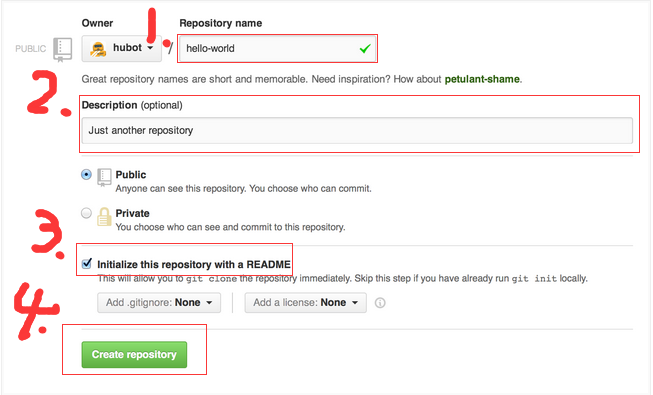
点击 创建仓储【create repository】wow!,仓储!
打开一个发布物
一个 发布物 是仓储一个的记录关于一些必须要一起重视的东西。他可能是一个bug,一个未来的请求,一个问题或者很多其他的东西。在GitHub上你可以为发布物作标签,查找发布物,派发发布物。使得管理一个活跃的工程更加容易。
打开一个发布物进行README 编辑
1、从右边的菜单栏点击
2、点击 新的发布物 【New Issue】
3、给你的发布物一个标题和描述。
点击提交新的发布物【Submit new Issue】 当你完成创建的时候,现在这个发布物拥有一个永久的地址(URL)你可以参考他甚至当你关闭GitHub。
接下来,进行你的编辑README操作,并关闭这个发布物。
创建一个分支
分支是一种工作方式,他可以让你在同一时间对多个仓储进行编辑。
当你创建一个仓储,默认情况下他只有一个分支并且命名为master。你可以继续工作在这个分支上并且维持只有一个分支的状态,这当然可以。但是如果你有其他的特性或者想法的时候,你可以创建一个分支,从master分离出去,以使你的操作不会影响master的状态。
当你创建一个分支,你可以制作一个原始分支的备份当然你需要刚好在那个时间节点(就像是快照一样)。如果当你正在新的分支上进行工作的时候原始分值改变,不必担心,你可以进行这些更新。
在一个仓储的生命周期中你可能存储不同版本的文件比如:“story.txt”“story-joe-edit.txt”,“story-sue-edit.txt”。分支实现同样的目标但是更容易在GitHub 仓储中进行管理。
在GitHub上,我们的开发者作者和设计者使用分支来修复bug让我们的工作具有特性通过分支。当一个特性或者分支是已经完成的。这个分支可以被合并到master。
创建一个新的分支。
1、去你的新仓储hello-world
2、在文件列表上方点击下来菜单,上面标注着,分支:master
3、键入一个分支名,readme-edits,到新的分支文本框
4、选择蓝色的创建分支框,或者敲击键盘上的回车键。
原图很棒,可遵照
现在你有两个分支,master和readme-edits她们看起来十分相像,但是马上就会有分别!接下来我们问新的分支添加一些变化。
进行提交
在GitHub上,存储改变被叫做提交。“提交”这个功能非常棒。因为他们中的每一个分支都是你工程的一个历史。
每一次提交都有与它关联的信息,他用来描述为什么一个特定的改变会被进行。多亏了这些信息,你和其他人可以了解你做了那些提交,和你提交的原因。
你的页面应该还停留在代码视图对于你的readme-edits分支,现在做出一些改变。
提交改变
1、点击README文件
2、点击在文件视图右上角的铅笔按钮进行编辑
3、在这个编辑器里面,写一些文本,面熟一些关于你的事情。
4、写一个提交信息关于你做出的改变。
(如图。)
点击提交改变,现在这些改变已经被提交到了README文件在你的readme-edits分支,现在这个分支包含不同的内容和提交,比起原来的mastre(如果你没做其他更改的话)。
开启回拉请求
在GitHub上,回拉请求是协同工作的核心,当你执行回拉请求的时候,你意欲完成一些变更并且请求一些别人做出的变更——也即融合这些改变到他们的分支中区。GitHub的回拉请求特性允许你对比两个分支的不同内容。这些改变区分显示,绿色为增加,红色为删减。
只要你做了改变,你就可以打开回拉请求。人们使用回来请求来开始讨论关于提交(代码复审)甚至代码完成以后。通过这种方式,你可以得到关于前进或者帮助的反馈当你卡住的时候。
通过使用GitHub的@mention system 在你的回拉申请消息,你可以寻求一个反馈来自特定的人或者团队,无论你与他的物理位置有多远。
你甚至可以在你的仓储上打开一个回拉申请并把它融合到你的仓储上,就像原作者编辑的那样。在你对大项目进行开发钱,这是一个很好地学习方式。
为改变README创建一个回拉请求
点击图像到一个大的版本上(起始版本)。
步骤:1、点击 回拉申请图标在右边栏上,然后在回拉申请页上,点击绿色的New pull request 按钮。
2、选择你做的分支,readme-edits,与master(原始的)进行对比。
3、浏览这些差异在对比页上,确认这些就是你打算提交的。
4、当你对你打算提交的更改满意时,点击大的绿色的Create Pull Request 按钮
5、给你的回拉请求一个标题它直接关系到一个发布物,包含“fixes #”并且这个发布物的序号也在标题上。写一个你的改变的简要描述。
当你完成这些消息的时候点击Create pull request!
诀窍:你可以使用一些表情,或者拖拽一些图片或者动态图在评论和回拉请求上。
合并你的回拉请求
是时候把你的改变聚合到一起了—融合你的readme-edits 分支到master分支上。
1、点击绿色按钮把更改融合到master
2、点击确认融合 confirmmerge
3、删除原分支(readme-edits)既然这些改变已经被融合了,那就通过紫色按钮来删除分支吧。
如果你再次查看你打开的发布物,(你会发现)它关闭了!因为你包含的“fixes #1”在你的回拉请求标题上,GitHub 关心关闭发布物当回拉请求被融合的时候。【应该是想说,你要重新开启一下项目,原项目在融合期间被关闭了,(可能是防止异步带来的问题)】
恭喜!
你已经学会了在GitHub上的回拉请求。
不必谦虚,你应该自我鼓励一下你在教程中学会了:创建一个仓储,分支,发布物,回拉请求,然后融合一个回拉请求。炫耀你的新的贡献块儿吧!
如果你想学习更多的关于回拉请求的只是我们建议你阅读GitHub 流引导。你可能也需要浏览GitHub 浏览 并且融合进开源项目的大潮中。
诀窍:查看其他的引导,并且YouTube 频道有更多的关于如何去做的指引。
【醉了,在word上编辑完,再到这里,多了无数个空格(笑抽),然后所有的图片都没了(笑抽),仔细加工过的就那一个,就那个吧(笑抽),笑抽就是一个emoji,最后这两行没有任何实际意义。】